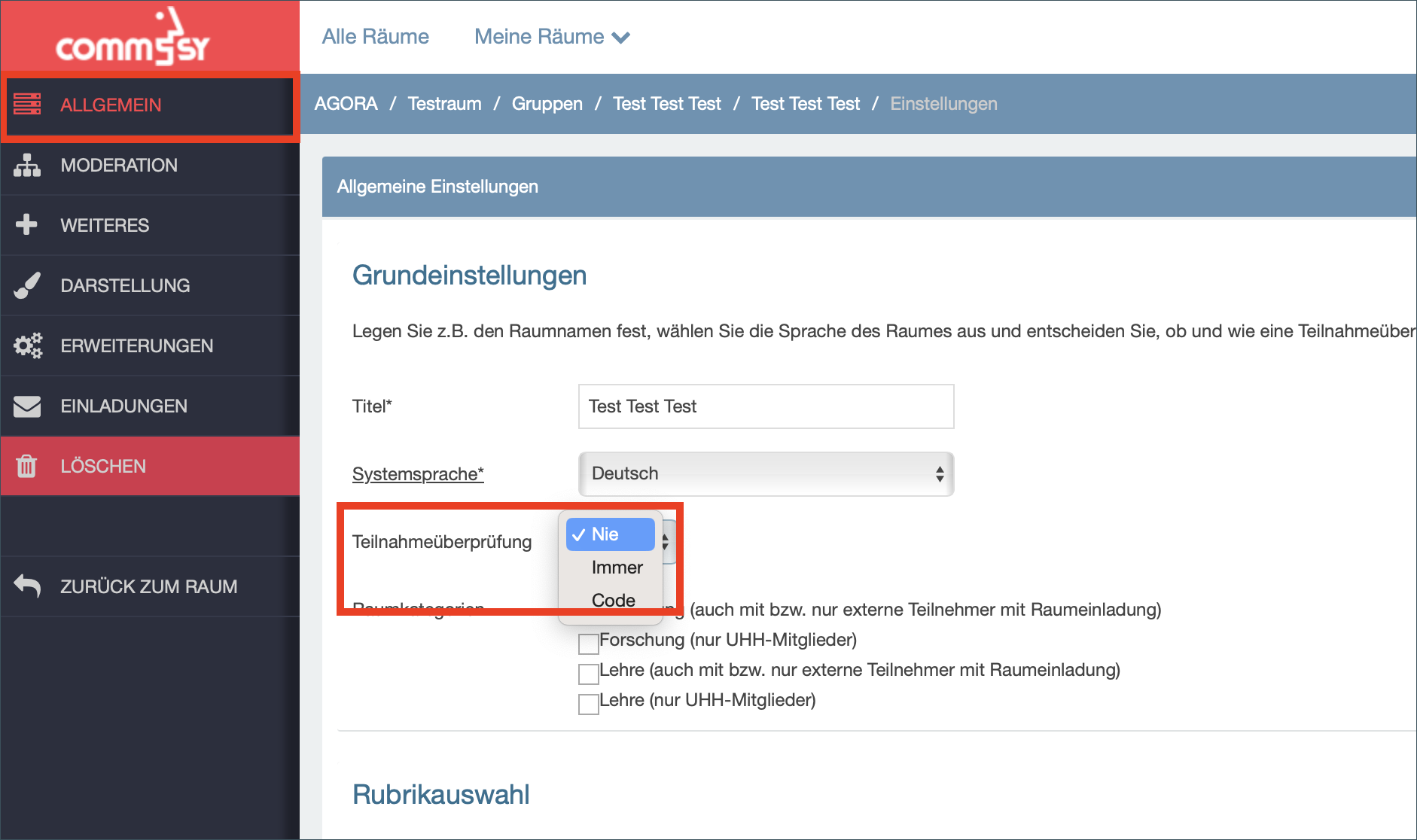Gruppenräume
Unter der Rubrik „Gruppen“ können sich die Mitglieder eines Projektraums zu Teilgruppen formieren – etwa für Tutorien, Arbeitsgemeinschaften oder zu einzelnen Themen. Die einzelnen Gruppen haben zudem die Möglichkeit, sich einen dem Projektraum untergeordneten, zugangsgeschützten Gruppenraum einzurichten, der dieselben Funktionen aufweist wie der Projektraum selbst – bei Bedarf jedoch nur von Mitgliedern der Gruppe betreten und benutzt werden kann.
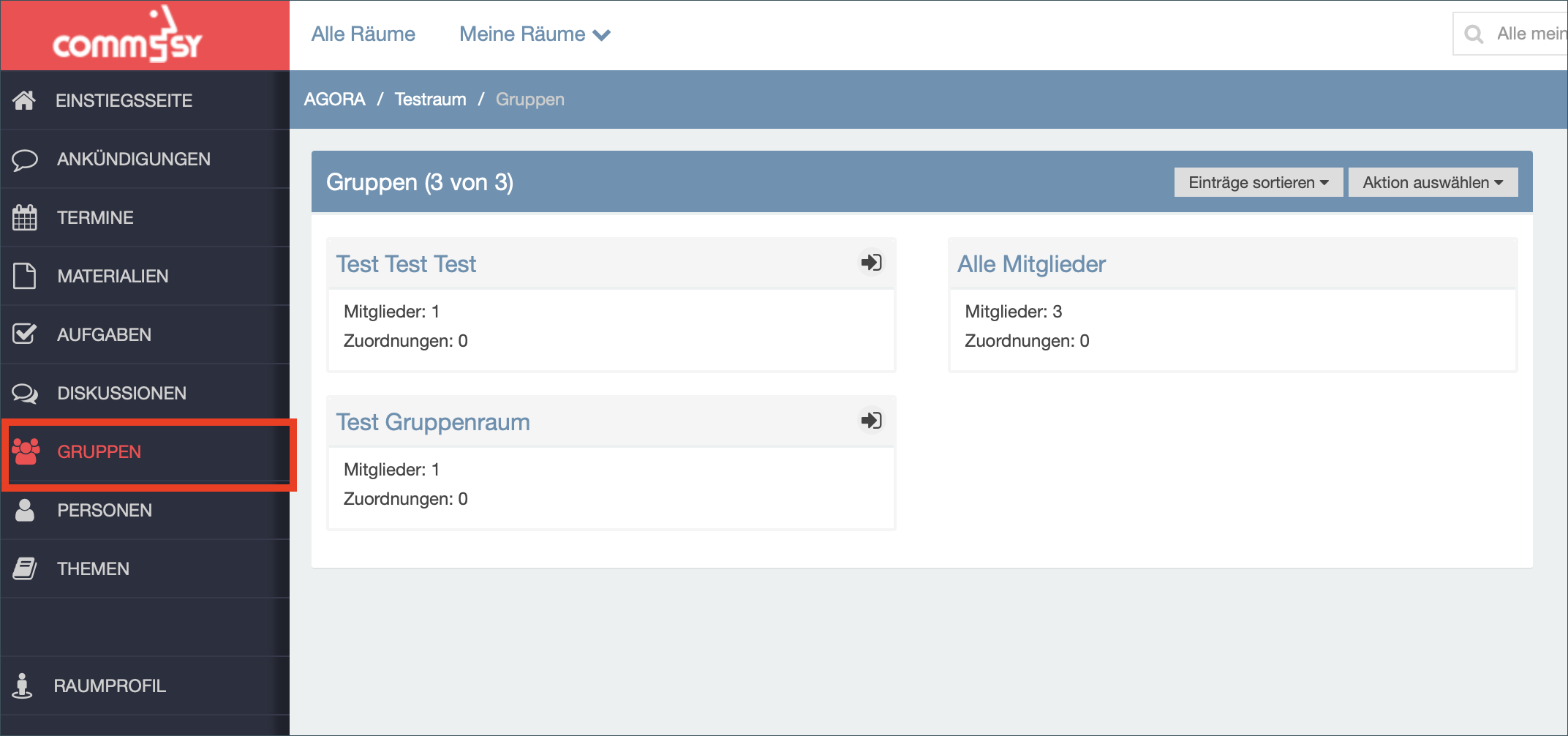
| Hinweis : Neben der Standardgruppe „Alle Mitglieder“ können weitere Gruppen angelegt werden, z.B. zur Vorbereitung von Referaten. Vorteile: Sie können jeder Gruppe relevante Beiträge zuordnen, jede Gruppe kann per E-Mail kontaktiert werden, jede Gruppe kann einen Gruppenraum eröffnen. Um Mitglied einer Gruppe zu werden , wählen Sie auf deren Detailseite die Aktion „Beitreten“. |
1. Gruppenrubrik aktivieren
Die Rubrik „Gruppen“ ist ggf. nicht automatisch aktiviert, wenn ein Projektraum neu erstellt wurde. Als Raummoderator:in können Sie in den Raumeinstellungen unter dem Reiter „Allgemein“ (Abb.2) aus einem Drop-Down-Menü die Gruppenrubrik zur Anzeige auswählen, sofern diese in der Rubrikleiste Ihres Raumes fehlt.
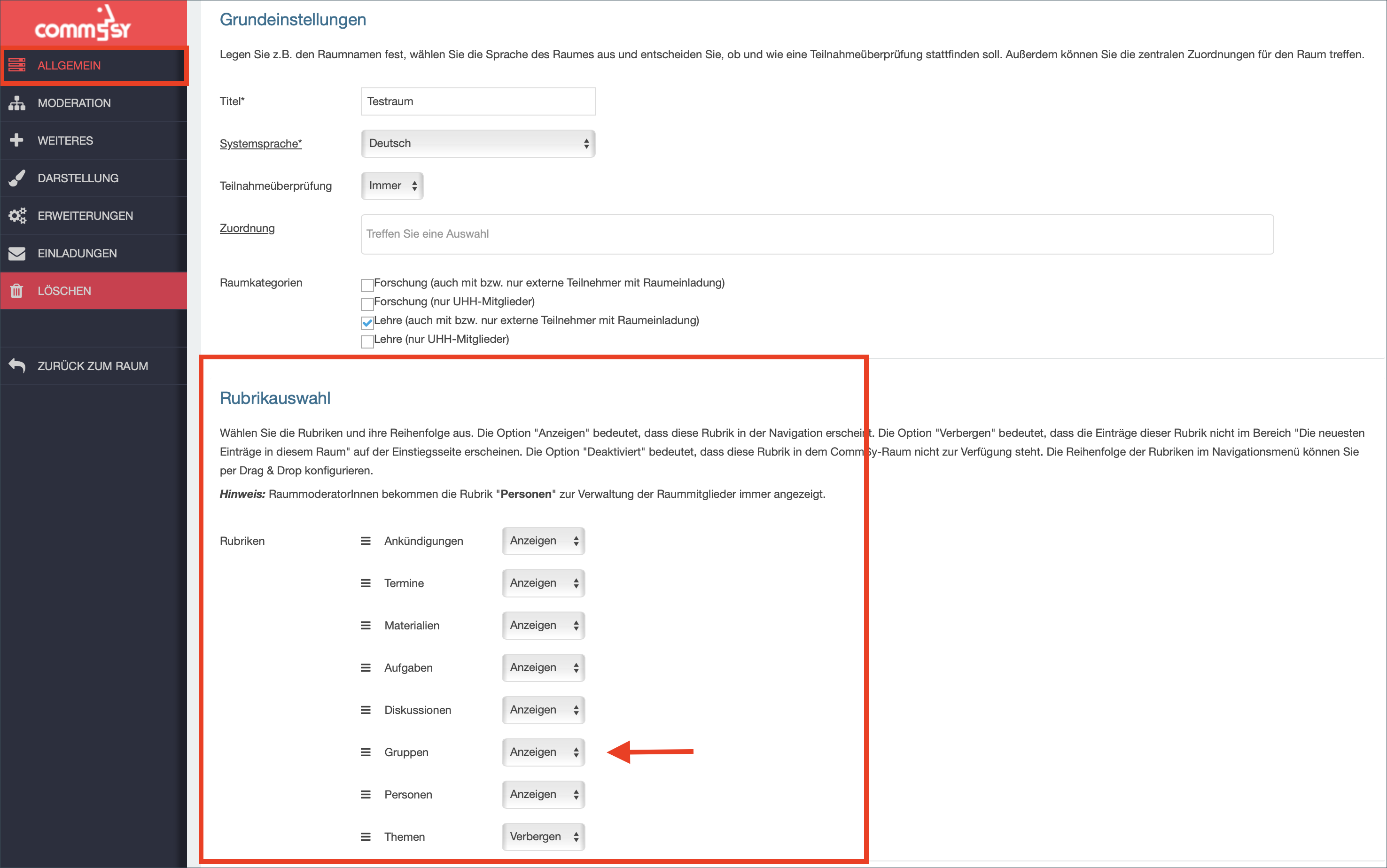
2. Gruppe erstellen
Wenn Sie nun eine neue Gruppe erstellen möchten, wählen Sie im Aktionsmenü in der Gruppen-Rubrik die Option „Neuer Eintrag“.
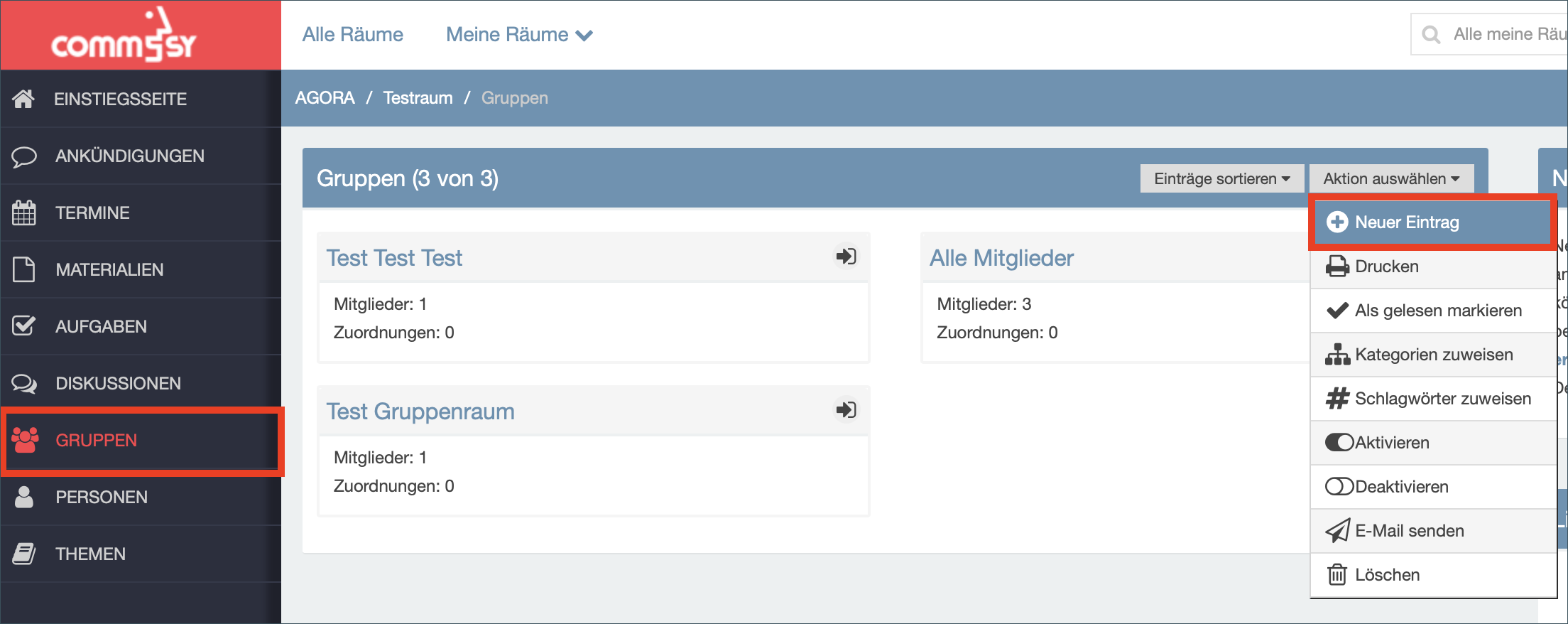
Sie können die Gruppe nun benennen („Titel eingeben“) und, nachdem Sie den Titel gespeichert haben, eine nähere Beschreibung für die Gruppe hinzufügen. Außerdem können Sie hier bestimmte, zuvor angelegte Einträge aus Ihrem übergeordneten AGORA-Raum (z.B. thematisch passende Materialien) zuordnen.
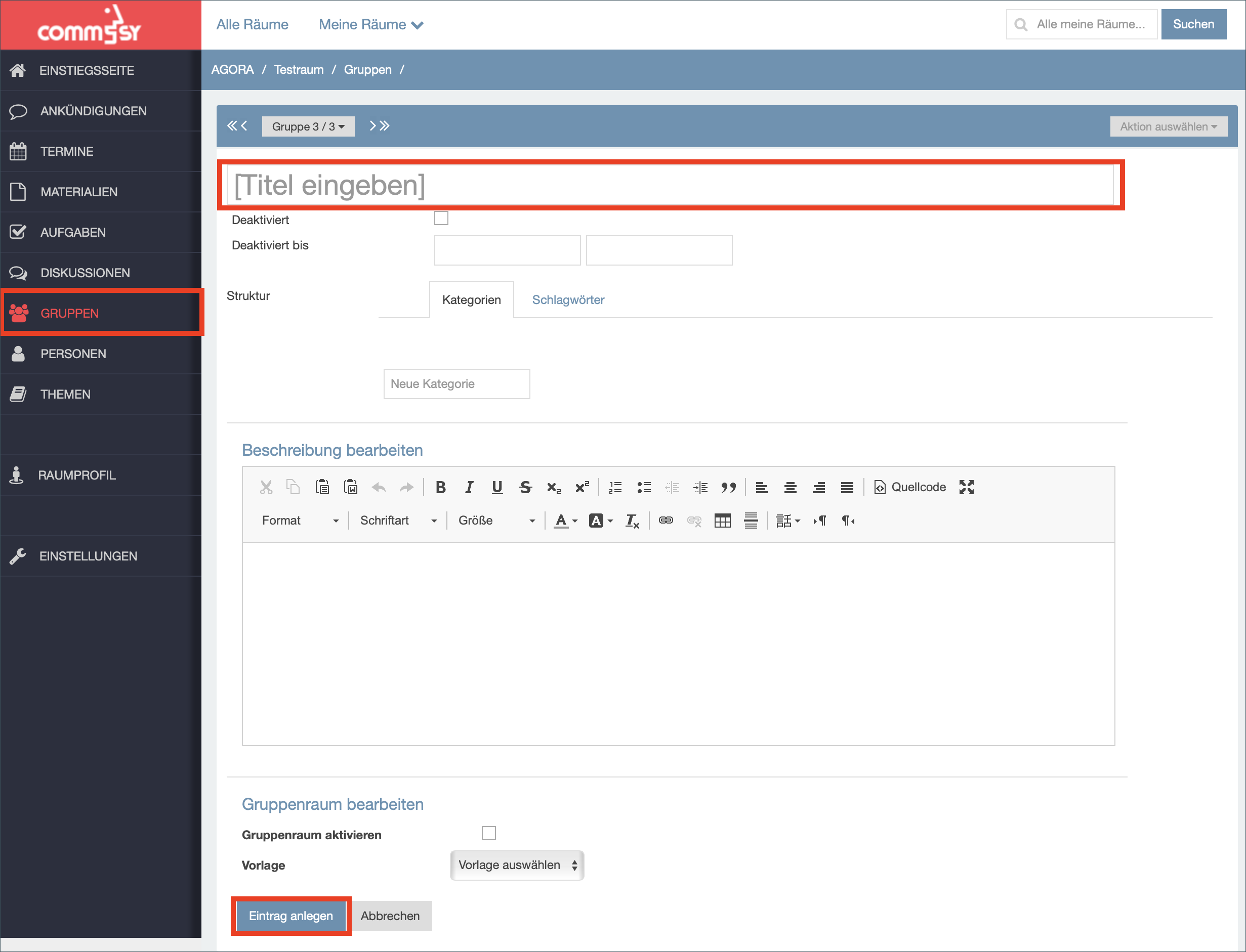
| Hinweis: Gruppenräume werden automatisch gelöscht, wenn der zugehörige Projektraum gelöscht wird. Sichern Sie daher Daten, die Sie beispielsweise deutlich nach einer Veranstaltung nutzen möchten, auch extern. |
3. Gruppenraum betreten
Wenn der Gruppenraum erstellt wurde, können Sie ihn unmittelbar nach dem Speichern betreten und darin arbeiten.
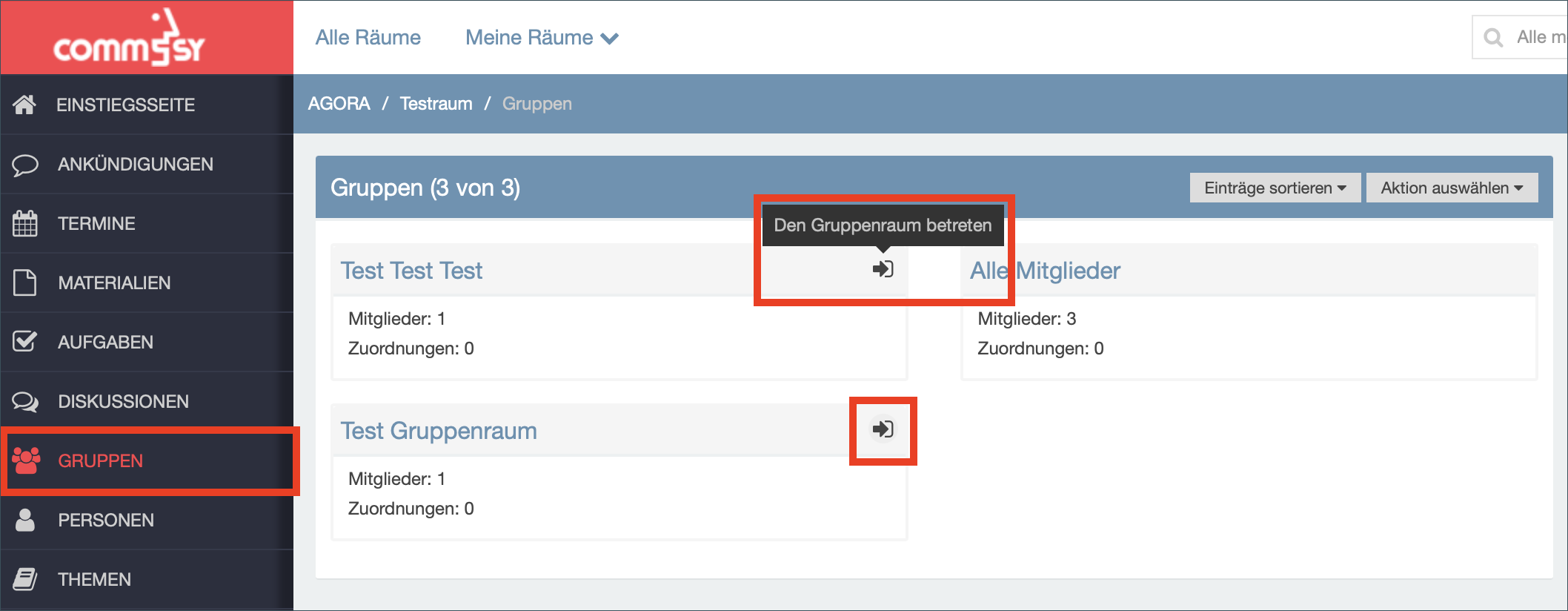
Sie können diesen nun im Prinzip wie einen normalen AGORA-Raum benutzen, den Zugriff jedoch auf ausgewählte Personen des übergeordneten AGORA-Raumes beschränken.
Zugang zum Gruppenraum: Der Gruppenraum ist standardmäßig für alle Teilnehmenden des übergeordneten Projektraumes geöffnet. Um den Zugang zu beschränken, gehen Sie in die Einstellungen des Gruppenraumes. Unter „Allgemein“ können Sie beim Punkt Teilnahmeüberprüfung aus einem Drop-Down-Menü zwischen folgenden Optionen wählen.
- Wenn Sie den Zugang nicht beschränken und jedem Mitglied des übergeordneten Raumes den Zugang zum Gruppenraum ermöglichen möchten, wählen Sie die Option „Nie“.
- Wenn Sie „immer überprüfen“ wählen, erhalten Sie bei einer Teilnahmeanfrage automatisch eine Benachrichtigung via E-Mail und können diese Anfrage manuell bestätigen oder ablehnen.
- Sollten Sie sich für die Zugangsbeschränkung „mit Teilnahmecode“ entscheiden, müssen Sie im Textfeld „Bitte Code eingeben“ einen frei wählbaren Teilnahmecode eingeben. In diesem Falle wird der/die Benutzer:in vor Betreten des Raumes um die Eingabe des Teilnahmecodes gebeten und kann bei richtiger Eingabe die Gruppe betreten.